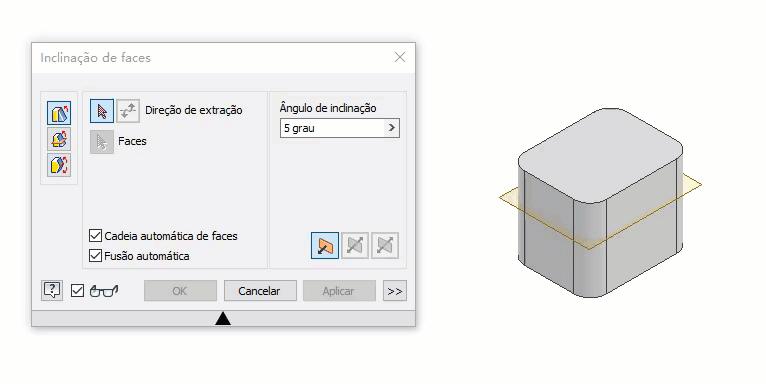Você pode criar uma inclinação de aresta fixa, de face de plano fixo ou de face de linha de partição
A operação Inclinação aplica conicidade a faces de peça para inclinar uma superfície ou permitir que uma peça seja extraída de um molde. A inclinação é definida por valores especificados para faces, direção de extração, ângulo e aresta fixa ou superfície tangente. É possível criar três tipos de inclinação no Inventor: Aresta fixa, Plano fixo ou Linha de partição.
Para começar, crie uma peça 3D com as faces ou as arestas a serem inclinadas.
Criar uma inclinação de faces de aresta fixa ou plano fixo
As etapas a seguir descrevem detalhadamente o uso das opções Aresta fixa e Plano fixo no comando inclinação. A terceira opção, Linha de partição, é descrita na seção seguinte.
- Clique na guia Modelo 3D
 painel Modificar
painel Modificar  Inclinação
Inclinação
 .
.
- Na caixa de diálogo Inclinação de faces, selecione um dos seguintes tipos de inclinação:
- Aresta fixa
 . Cria uma inclinação sobre uma ou várias arestas fixas contíguas tangenciais por face. O resultado cria faces adicionais.
. Cria uma inclinação sobre uma ou várias arestas fixas contíguas tangenciais por face. O resultado cria faces adicionais.
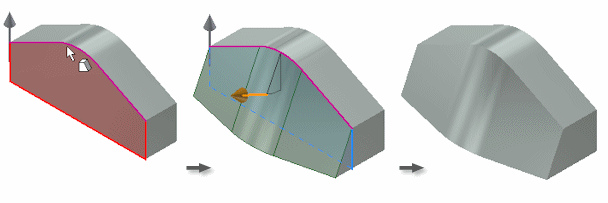
- Plano fixo
 . Cria uma inclinação sobre plano fixo. A face plana da peça ou o plano de trabalho determina quais faces selecionadas serão desenhadas. Dependendo da posição do plano fixo, a inclinação pode adicionar e remover material.
No exemplo a seguir, a face superior fixa define uma direção de extração para cima. Todas as faces laterais são inclinadas, adicionando material embaixo do plano fixo.
. Cria uma inclinação sobre plano fixo. A face plana da peça ou o plano de trabalho determina quais faces selecionadas serão desenhadas. Dependendo da posição do plano fixo, a inclinação pode adicionar e remover material.
No exemplo a seguir, a face superior fixa define uma direção de extração para cima. Todas as faces laterais são inclinadas, adicionando material embaixo do plano fixo.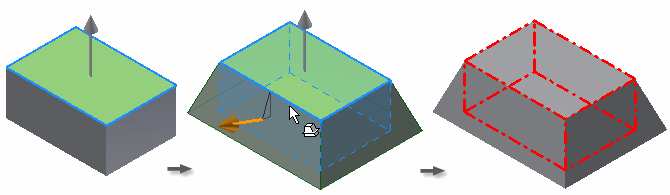 Em outro exemplo, um plano de trabalho é o plano fixo. O material é removido na direção de extração acima do plano fixo e é adicionado abaixo dele:
Em outro exemplo, um plano de trabalho é o plano fixo. O material é removido na direção de extração acima do plano fixo e é adicionado abaixo dele: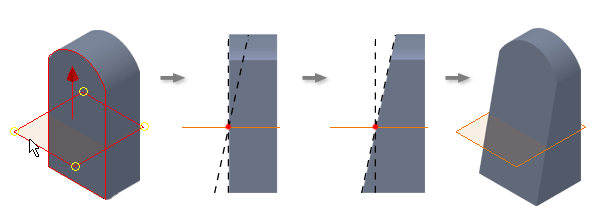
- Aresta fixa
- Defina a direção de extração: mova o cursor sobre uma face, um plano de trabalho, uma aresta ou um eixo até que a seta de direção seja alinhada com a direção de extração apropriada. Em seguida, clique para selecionar.
Dica: Para alterar a direção de extração, clique em Inverter direção
 .
.
- Selecione as faces que deseja inclinar. Quando você move o cursor sobre uma face, a face é realçada em uma cor, e a aresta fixa, que é a intersecção entre a face selecionada e o plano fixo, é realçada em uma segunda cor. Para remover uma face ou uma aresta do conjunto de seleção, pressione Ctrl + clique.
Nota: Se uma face for tangente a outras, todas as faces tangentes serão realçadas. Para selecionar faces individuais, desative a Cadeia automática de faces.
- Especifique valores para ângulo e simetria:
- Ângulo de inclinação e Ângulo de inclinação 2. Definem o ângulo da inclinação. Insira um ângulo positivo ou negativo, ou escolha um método de cálculo na lista.
- Uma forma
 . Adiciona a inclinação em uma única direção. Disponível para os tipos aresta fixa e plano fixo.
. Adiciona a inclinação em uma única direção. Disponível para os tipos aresta fixa e plano fixo.
- Simétrico
 . Adiciona a inclinação acima e abaixo do plano ou da linha de partição. Utiliza o mesmo valor de ângulo. Disponível para os tipos de inclinação de plano fixo e linha de partição.
. Adiciona a inclinação acima e abaixo do plano ou da linha de partição. Utiliza o mesmo valor de ângulo. Disponível para os tipos de inclinação de plano fixo e linha de partição.
- Assimétrico
 . Adiciona a inclinação acima e abaixo do plano ou da linha de partição. Utiliza um valor de ângulo diferente para a inclinação superior e inferior. Disponível para os tipos de inclinação de plano fixo e linha de partição.
. Adiciona a inclinação acima e abaixo do plano ou da linha de partição. Utiliza um valor de ângulo diferente para a inclinação superior e inferior. Disponível para os tipos de inclinação de plano fixo e linha de partição.
- Para manter operações mescladas adjacentes, como arredondamentos, selecione Mesclagem automática. Para evitar a participação das operações mescladas na inclinação, desative a Mesclagem automática.
- Clique em OK.
Criar uma inclinação de faces de linha de partição
A opção de inclinação de faces de linha de partição permite definir explicitamente que parte da espessura do modelo deve ser preservada.
- Na faixa de opções, clique na guia Modelo 3D
 painel Modificar
painel Modificar  Inclinação
Inclinação
 .
.
- Clique no tipo de inclinação da linha de partição
 .
.
- Defina a
direção de extração . Mova o cursor sobre uma face, um plano de trabalho, uma aresta ou um eixo até que a seta de direção seja alinhada com a direção de extração apropriada. A seguir, clique para selecionar.
Se necessário, para alterar a direção de extração, clique em Inverter direção de extração.
- Selecione a ferramenta de partição. A ferramenta de partição pode ser um esboço, um plano ou uma superfície.
- Selecione as faces que deseja inclinar. Quando você move o cursor sobre uma face, a face é realçada em uma cor e a aresta fixa é realçada em uma segunda cor. Para remover uma face ou aresta do conjunto de seleção, pressione Ctrl + clique.
Nota: Se uma face for tangente a outras, todas as faces tangentes serão realçadas. Para selecionar faces individuais, desative a Cadeia automática de faces.
- Para manter operações mescladas adjacentes, tais como concordâncias, utilize a Fusão automática. Para evitar a participação das operações mescladas na inclinação, desative a Fusão automática.
- Insira o
ângulo de inclinação .
Clique em OK para concluir e siga as etapas remanescentes para definir arestas estáticas.
- Selecione a opção Mover linha de partição na caixa de diálogo.
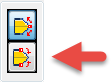
- Se desejar, ative o seletor Arestas estáticas e selecionar as arestas fixas individuais ou clique em Selecionar limite para selecionar múltiplas arestas automaticamente.
Clique em Limpar tudo para remover todas as arestas do conjunto de seleção.
- Ative uma das opções a seguir:
- Ângulo para cima
- Ângulo para ambos
- Ângulo para inferior
- Opcionalmente, expanda a caixa de diálogo e defina o Ângulo de inclinação como Absoluto ou Relativo.
- Clique em OK.
Como usar Cadeia automática de faces e Mesclagem automática com inclinação de faces
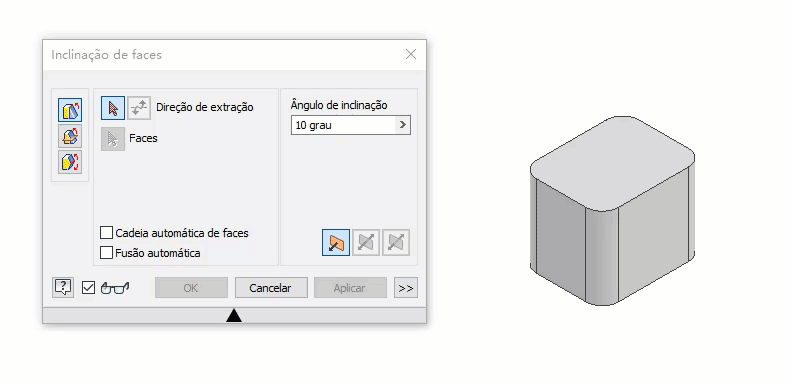
Como criar uma inclinação de faces de plano fixo